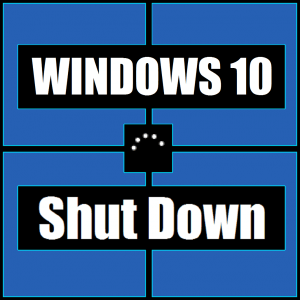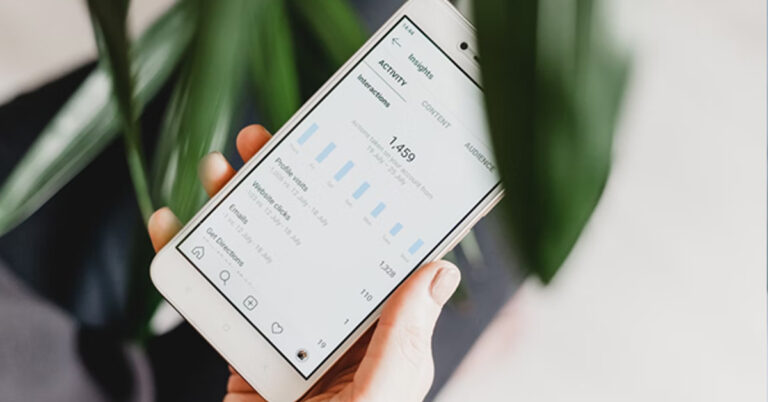Создайте OLM в Outlook 2011 Mac и экспортируйте все данные
Если у вас много данных в Outlook Mac, и вы не знаете, как создать новый файл .olm, то вы находитесь в нужном месте. Прочтите простые пошаговые инструкции, чтобы узнать, как создать новый файл olm из Mac Outlook 2011.
Шаг 1: Открыть Outlook 2011 для Mac в вашей системе.
Шаг 2: нажмите на Меню Файл> Щелкните на Экспорт вариант.

Шаг 3: В Окно экспорта, Выбирать Файл данных Outlook для Mac (.olm) а потом выберите элементы следующих типов вариант. Нажмите на правая стрелка внизу, чтобы продолжить.

Шаг 4: Выбирать Нет, не делайте опцию удаленных элементов для сохранения всех элементов в Mac Outlook даже после Процесс экспорта закончился. Нажмите на правая стрелка перейти в новое окно.

Шаг 5: В Сохранить как поле: Присвойте файлу желаемое имя, чтобы идентифицировать его позже.
В Где Поле: Дайте место расположения чтобы сохранить файл OLM. Нажмите на Сохранять кнопка.

Шаг 6: Процесс экспорта запущен, как показано на индикатор. Подождите, пока процесс не закончится.

Шаг 7: Теперь Процесс экспорта завершен, Нажмите кнопку Готово кнопка. Создан новый файл OLM, просматривать место сохранения файла OLM.